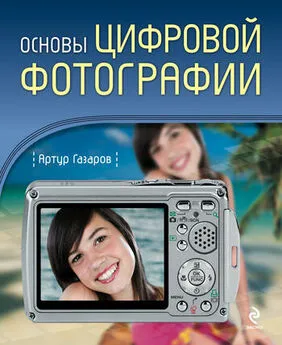Артур Газаров - Цифровая фотография от А до Я
- Название:Цифровая фотография от А до Я
- Автор:
- Жанр:
- Издательство:Эксмо
- Год:2011
- Город:Москва
- ISBN:978-5-699-51107-5
- Рейтинг:
- Избранное:Добавить в избранное
-
Отзывы:
-
Ваша оценка:
Артур Газаров - Цифровая фотография от А до Я краткое содержание
Издание поможет развивать и воплощать творческие идеи, достичь хороших результатов на практике и, самое главное, получать радость от фототворчества. Книга окажется полезной владельцам как цифровых, так и пленочных фотоаппаратов.
Цифровая фотография от А до Я - читать онлайн бесплатно полную версию (весь текст целиком)
Интервал:
Закладка:
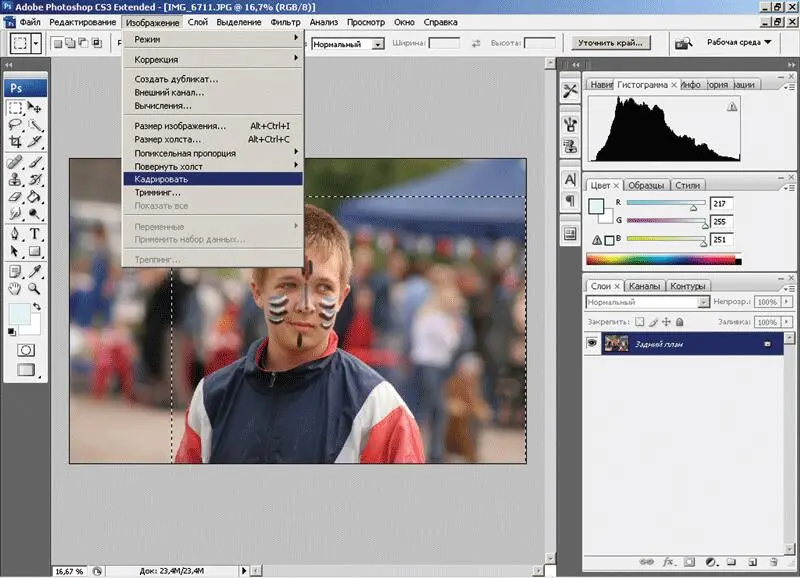
Рис. 13.14. Кадрируя снимок, удаляем лишнее
В программе Adobe Photoshop выделите нужный фрагмент и выполните команды Image → Crop(Изображение → Кадрировать).
Экспозиция
Во время фотосъемки по разным причинам кадр может оказаться неправильно экспонированным — «недодержанным» или «передержанным». Воспользуйтесь специальной функцией в графическом редакторе и увеличьте или уменьшите экспозицию, внеся поправку. При этом проверьте, чтобы сохранились детали. Если фотография сильно недоэкспонирована или наоборот, получить приемлемый результат вряд ли получится. В этом случае вы можете применить к фото различные фильтры или плагины и, «поколдовав» над снимком, получите стилизованное фото.
В программе Adobe Photoshop для введения коррекции экспозиции выполните команды Image → Adjustment → Exposure(Изображение → Коррекция → Экспозиция) (рис. 13.15). Если же вам нужно осветлить тени, выберите Image → Adjustment → Shadow/Highlight(Изображение → Коррекция → Света/Тени).
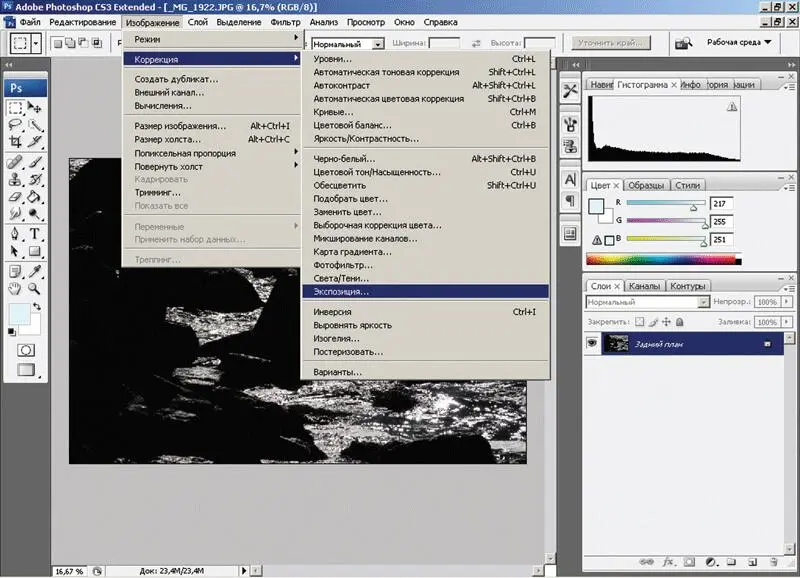
Рис. 13.15. Корректируем экспозицию
Исправляем неправильную цветопередачу
Цветопередача может быть неправильной — автобаланс не справился с освещением, или вы забыли переключиться на нужный режим. В таком случае это можно подправить на компьютере (рис. 13.16).
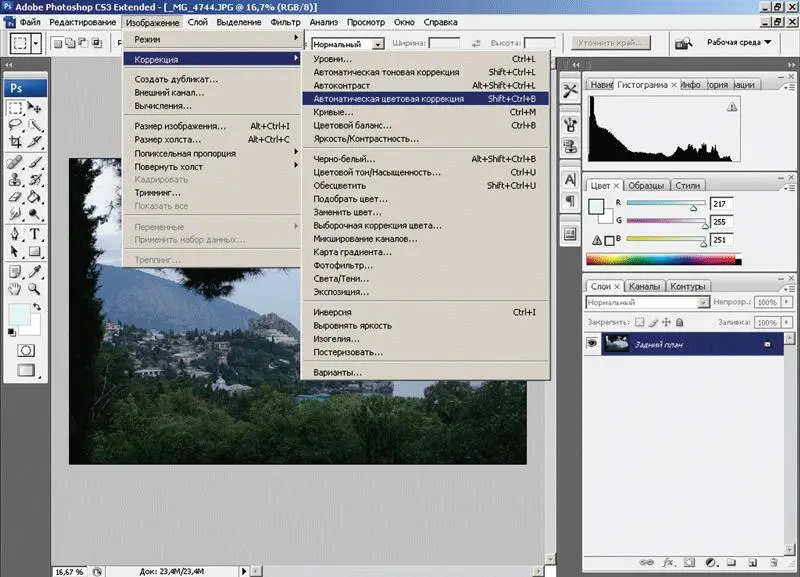
Рис. 13.16. Исправляем неправильную цветопередачу
Для начала выполните в программе Adobe Photoshop команды Image → Adjustment → Auto Color(Изображение → Коррекция → Автоматическая цветовая коррекция). Для дополнительной коррекции выберите Image → Adjustment → Color Balance(Изображение → Коррекция → Цветовой баланс).
Резкость
Снимок может оказаться недостаточно или, наоборот, излишне резким — например, портрет. Резкость можно усилить или ослабить (рис. 13.17). Для этого в программе Adobe Photoshop достаточно выполнить команду Filter → Pixelate(Фильтр → Резкость). Для уменьшения резкости выберите Filter → Noise(Фильтр → Размытие).
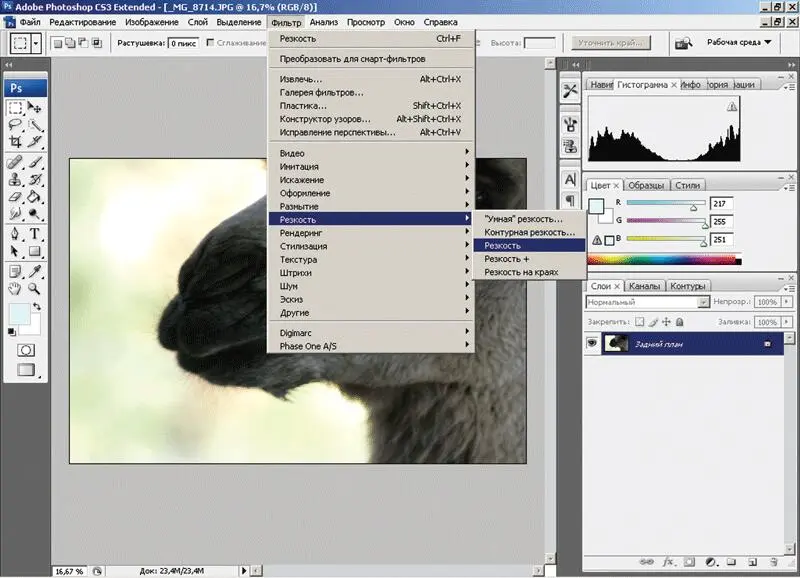
Рис. 13.17. Добавляем резкость
Наклонный горизонт
Эту ошибку исправить несложно, но частью кадра придется пожертвовать (рис. 13.18). Для «выравнивания» горизонта в программе Adobe Photoshop выполните Image → Rotate Canvas → Arbitrary(Изображение → Повернуть холст → Произвольно). В зависимости от стороны наклона, выберите 90 °CW(по часовой стрелке) или 90 °CCW(против часовой стрелки). Чтобы упростить контроль над положением горизонта, включите отображение сетки командами View → Show → Grid(Просмотр → Показать → Сетку) или сочетанием клавиш Ctrl+″.
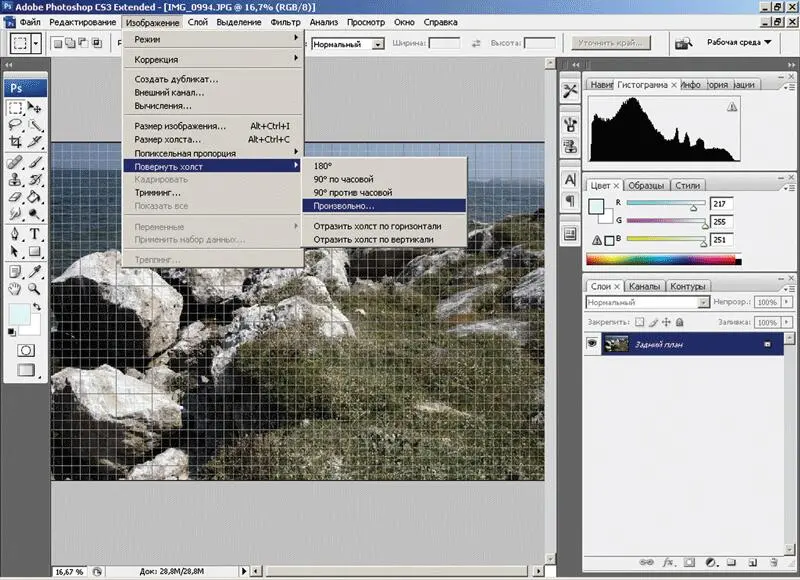
Рис. 13.18. Исправляем наклон горизонта
Программы для работы с фото
Существует очень много всевозможных программ для работы с изображением. Подробный их обзор займет объем большой книги, поэтому в рамках данного руководства ограничимся лишь краткими описаниями.
Adobe Photoshop
Программой номер один для работы с растровой графикой является Adobe Photoshop — замечательный редактор с огромными возможностями. Трудно сказать, что нельзя сделать с фотографией с помощью этой мощной и гибкой программы. Мало грамотно снять сюжет, нужно довести его до ума в графическом редакторе, приготовить и подать зрителю. Подавляющее большинство отснятых сюжетов обрабатывается на компьютере. Если вы хотите добиться хороших результатов, очень рекомендуем приобрести хороший учебник по программе Adobe Photoshop и внимательно изучить его. Также существуют видеоуроки работы в программе, которые можно приобрести на компакт-дисках.
Adobe Photoshop Elements
Adobe Photoshop Elements сочетает в себе мощь и удобство, помогающие выполнить все традиционные операции с цифровыми фотографиями. Доступны функции редактирования с использованием инструментов быстрой коррекции или с помощью расширенной настройки параметров изображения. Среди возможностей программы: создание слайд-шоу, электронных фотографических открыток, веб-галерей и др. Есть функции отправки в Интернет с последующим заказом печати, а также сортировки по месту съемки с использованием спутниковой карты (только для жителей США).
Adobe Photoshop Lightroom
Пакет Adobe Photoshop Lightroom — это решение для профессиональных фотографов, работающих с цифровым изображением.
Программа поддерживает формат RAW. В основе программы — утилита Adobe Camera Raw, возможности которой в Lightroom существенно расширены.
Так, фотографы имеют возможность корректировать снимки, преобразовывать их в формат Digital Negative и т. д.
ArcSoft PhotoStudio Darkroom
Программа обладает полным набором инструментов для коррекции фотографий, работает с изображениями RAW, JPEG и TIFF и имеет широкие возможности экспорта.
Artizen HDR
Программа сочетает возможности редактора HDR и LDR, подходящего как для профессиональных фотографов, так и для любителей. Artizen заменяет множество ненужных и малофункциональных программ. HDR — новый единый стандарт для изображений с высоким динамическим диапазоном. На роль такого стандарта претендует и FJPEG (floating point jpeg).
Photomatix Pro
Photomatix Pro комбинирует любое число различных кадров в сцене с высокой контрастностью в одно изображение с деталями и всеми тенями. Photomatix Pro расширяет динамический диапазон фотографии, позволяя смешивать кадры и восстанавливать локальные детали из HDR-изображений, созданных при многократном экспонировании.
Photomatix Pro предлагает шесть методов смешивания кадров, поддержку 16 битов и пакетную обработку данных.
Dynamic PHOTO HDRI
Dynamic PHOTO HDRI позволяет преобразить фотографии за счет выравнивания цвета, яркости и контрастности.
После оптимизации снимки становятся более четкими и реалистичными. Программа рассчитана также на обработку динамических снимков, убирает муар и лишние детали благодаря снимкам с различной экспозицией.
PTGui Pro
Одна из лучших программ для создания панорам (однорядных, панно, цилиндрических, сферических) — ручная расстановка точек, работает на основе Panorama Tools.
The Panorama Factory
The Panorama Factory — также одна из лучших программ для создания панорамных изображений из цифровых фотографий. Программа исправляет искажения, внесенные объективом. Ценная особенность The Panorama Factory — возможность тонкой подстройки переходов между соседними кадрами. Для этого вся область перехода делится на заданное число частей, в каждой из которых происходит очень точное наложение пересекающихся участков кадров. Программа позволяет избежать «двоения» и смазывания изображения в местах «сшивания».
Читать дальшеИнтервал:
Закладка: